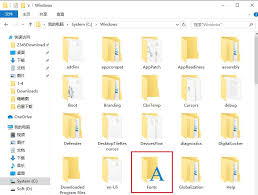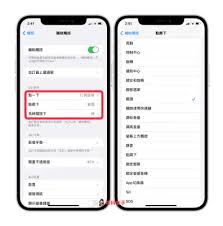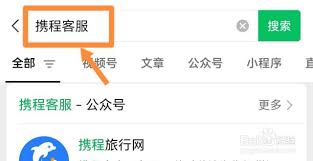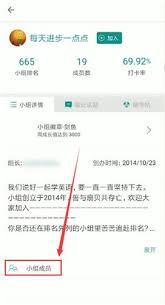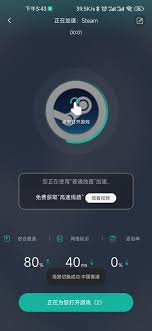win7音量图标不见如何解决
2025-04-11 11:30:35 作者:kaer
在使用win7系统时,有时会遇到音量图标不见的情况,这着实会给日常操作带来不便。别着急,下面就为你全面介绍解决方法。
检查音量服务是否开启
按下“win+r”组合键,打开运行窗口,输入“services.msc”并回车,打开服务窗口。在众多服务中找到“windows audio”,查看其状态是否为“已启动”。若未启动,右键点击它,选择“属性”,将启动类型设置为“自动”,然后点击“确定”并尝试启动该服务。若此服务未能正常运行,音量图标很可能无法显示。
确认音量合成器设置
在任务栏空白处右键点击,选择“属性”。在弹出的窗口中,切换到“通知区域”选项卡,点击“自定义”按钮。找到“音量合成器”,确保其状态为“显示图标和通知”。如果设置为隐藏或仅显示通知,音量图标可能就不会出现在任务栏上。
声卡驱动问题排查
前往电脑品牌官网,找到对应型号的声卡驱动程序。下载并安装最新版本的驱动,安装完成后重启电脑,看音量图标是否恢复显示。也可以通过设备管理器更新驱动,右键点击“声音、视频和游戏控制器”,选择“更新驱动程序软件”,按提示操作即可。过时或损坏的声卡驱动可能导致音量图标异常。
系统故障修复
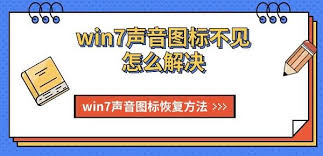
使用系统自带的修复工具,在“控制面板”中找到“故障排除”,选择“声音”选项,按照提示进行故障排查和修复。也可以尝试使用系统还原功能,将系统还原到音量图标正常显示的某个时间点。进入“控制面板”-“系统和安全”-“系统还原”,根据向导操作即可。
组策略设置
按下“win+r”组合键,输入“gpedit.msc”并回车,打开组策略编辑器。依次展开“用户配置”-“管理模板”-“控制面板”-“声音”,在右侧找到“隐藏音量合成器”选项,双击打开它,选择“未配置”或“已禁用”,然后点击“确定”保存设置。异常的组策略设置也可能影响音量图标的显示。
通过以上这些方法,逐一排查,相信你能顺利解决win7音量图标不见的问题,让音量调节操作恢复便捷。
免责声明:以上内容源自网络,版权归原作者所有,如有侵犯您的原创版权请告知,我们将尽快删除相关内容。